明源操作
- 格式:doc
- 大小:1.14 MB
- 文档页数:30
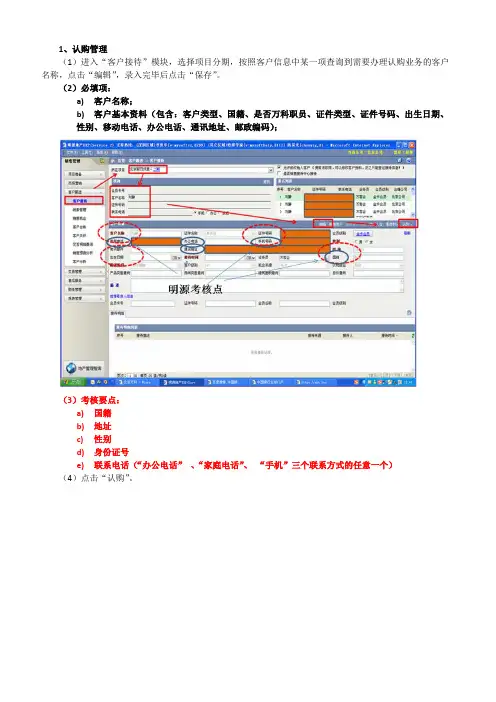
1、认购管理(1)进入“客户接待”模块,选择项目分期,按照客户信息中某一项查询到需要办理认购业务的客户名称,点击“编辑”,录入完毕后点击“保存”。
(2)必填项:a)客户名称;b)客户基本资料(包含:客户类型、国籍、是否万科职员、证件类型、证件号码、出生日期、性别、移动电话、办公电话、通讯地址、邮政编码);(3)考核要点:a)国籍b)地址c)性别d)身份证号e)联系电话(“办公电话”、“家庭电话”、“手机”三个联系方式的任意一个)(4)点击“认购”。
(5)点击“认购后”进入“选择房产”界面,按照房号确认单,选择楼号、单元、层数、房号(3)按照明源信息再次核对房号确认单上房屋信息,及价格信息。
选择“业务员”—按照房号确认单上业务员信息录入,录入“协议日期”—录入的认购当日日期、选择“付款方式”—按照房号确认单信息录入,按照客户收据信息录入“实收金额”。
(4)必填项:a)协议编号(认购日期)、b)应收定金(实际缴纳定金)、c)付款方式、d)按揭贷款金额(若付款方式为公积金贷款,则录入公积金贷款金额);(5)点击“保存”、“保存并关闭”。
(6)录入来访客户问卷。
明源考核要求认购三日内录入完毕,现场要求认购当日录入完毕录入完毕后,点击“保存问卷”,“保存并关闭”。
(9)认购管理模块录入要求:a)录入完毕时,先生成“付款详情”,再点击“保存”。
b)录入后要确认房间状态为“认购”;c)认购当日完成明源录入;2、签约管理及按揭服务、公积金服务模块管理(1)在“认购管理”模块选择需要办理签约的房屋记录,双击后进入该套房屋,(2)在“认购管理”模块,选择“折扣”,(3)点击“折扣(%)”后面的放大镜,进入“折扣明细”界面。
点击“新增折扣”(4)按照折扣确认单选择折扣明细,点击“确定”(5)回到“认购管理”界面,点击“转签约”(6)进入“合同管理”界面,按照会签单录入“合同编号”(7)录入“合同约定交房时间”、“备案日期”,按照接待按揭客户情况表录入“按揭银行”、“按揭银行”、“按揭年限”(8)点击“相关业务”,选择“按揭服务”或“公积金服务”核对“按揭银行”、“银行按揭总额”、“实办按揭银行”或“实办公积金贷款”、“按揭年限”或“公积金年限”。
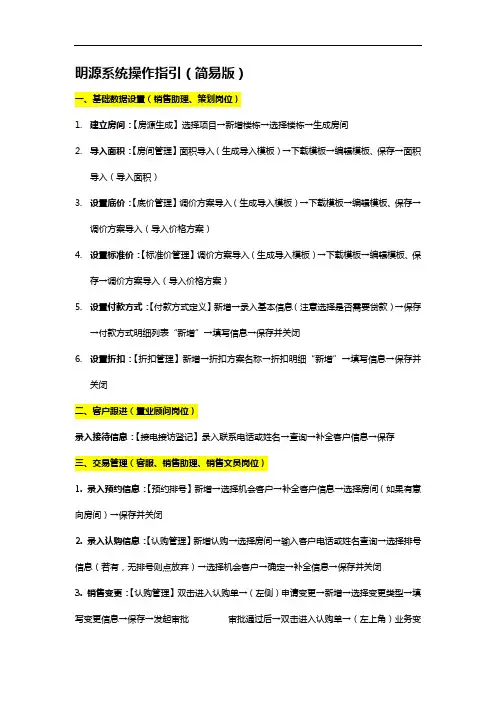
明源系统操作指引(简易版)一、基础数据设置(销售助理、策划岗位)1.建立房间:【房源生成】选择项目→新增楼栋→选择楼栋→生成房间2.导入面积:【房间管理】面积导入(生成导入模板)→下载模板→编辑模板、保存→面积导入(导入面积)3.设置底价:【底价管理】调价方案导入(生成导入模板)→下载模板→编辑模板、保存→调价方案导入(导入价格方案)4.设置标准价:【标准价管理】调价方案导入(生成导入模板)→下载模板→编辑模板、保存→调价方案导入(导入价格方案)5.设置付款方式:【付款方式定义】新增→录入基本信息(注意选择是否需要贷款)→保存→付款方式明细列表“新增”→填写信息→保存并关闭6.设置折扣:【折扣管理】新增→折扣方案名称→折扣明细“新增”→填写信息→保存并关闭二、客户跟进(置业顾问岗位)录入接待信息:【接电接访登记】录入联系电话或姓名→查询→补全客户信息→保存三、交易管理(客服、销售助理、销售文员岗位)1. 录入预约信息:【预约排号】新增→选择机会客户→补全客户信息→选择房间(如果有意向房间)→保存并关闭2. 录入认购信息:【认购管理】新增认购→选择房间→输入客户电话或姓名查询→选择排号信息(若有,无排号则点放弃)→选择机会客户→确定→补全信息→保存并关闭3. 销售变更:【认购管理】双击进入认购单→(左侧)申请变更→新增→选择变更类型→填写变更信息→保存→发起审批审批通过后→双击进入认购单→(左上角)业务变更→选择变更并执行4. 录入签约信息:【认购管理】选择认购单→转签约→补全信息(选择付款方式)→保存并关闭四、财务管理(会计、出纳岗)1. 登记票据:【票据管理】登记→补全信息(选择项目)→保存→领用→保存2. 收款:【收支管理】→【房款管理】双击进入单据→选择款项→引入供款→补全票据信息→保存并关闭3. 变更处理:【财务待办】退房→财务处理→退款→标识完成换房→财务处理→转账→标识完成更名→财务处理→换票→标识完成价格变更→标识完成特批折扣→标识完成其他变更→标识完成。
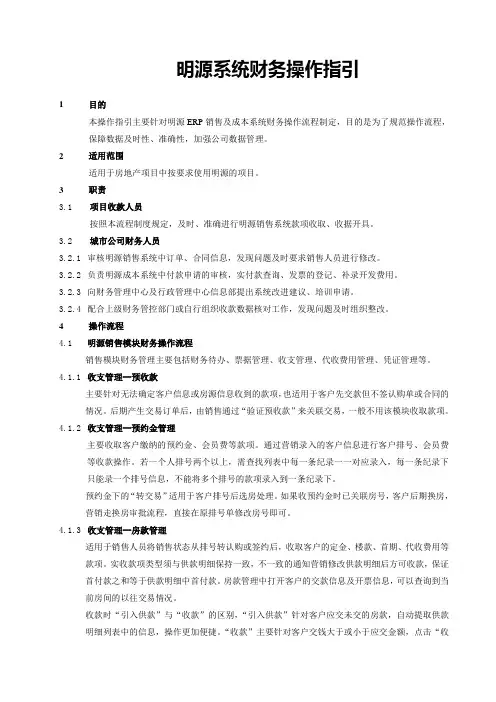
明源系统财务操作指引1目的本操作指引主要针对明源ERP销售及成本系统财务操作流程制定,目的是为了规范操作流程,保障数据及时性、准确性,加强公司数据管理。
2适用范围适用于房地产项目中按要求使用明源的项目。
3职责3.1项目收款人员按照本流程制度规定,及时、准确进行明源销售系统款项收取、收据开具。
3.2城市公司财务人员3.2.1审核明源销售系统中订单、合同信息,发现问题及时要求销售人员进行修改。
3.2.2负责明源成本系统中付款申请的审核,实付款查询、发票的登记、补录开发费用。
3.2.3向财务管理中心及行政管理中心信息部提出系统改进建议、培训申请。
3.2.4配合上级财务管控部门或自行组织收款数据核对工作,发现问题及时组织整改。
4操作流程4.1明源销售模块财务操作流程销售模块财务管理主要包括财务待办、票据管理、收支管理、代收费用管理、凭证管理等。
4.1.1收支管理--预收款主要针对无法确定客户信息或房源信息收到的款项,也适用于客户先交款但不签认购单或合同的情况。
后期产生交易订单后,由销售通过“验证预收款”来关联交易,一般不用该模块收取款项。
4.1.2收支管理--预约金管理主要收取客户缴纳的预约金、会员费等款项。
通过营销录入的客户信息进行客户排号、会员费等收款操作。
若一个人排号两个以上,需查找列表中每一条纪录一一对应录入,每一条纪录下只能录一个排号信息,不能将多个排号的款项录入到一条纪录下。
预约金下的“转交易”适用于客户排号后选房处理。
如果收预约金时已关联房号,客户后期换房,营销走换房审批流程,直接在原排号单修改房号即可。
4.1.3收支管理--房款管理适用于销售人员将销售状态从排号转认购或签约后,收取客户的定金、楼款、首期、代收费用等款项。
实收款项类型须与供款明细保持一致,不一致的通知营销修改供款明细后方可收款,保证首付款之和等于供款明细中首付款。
房款管理中打开客户的交款信息及开票信息,可以查询到当前房间的以往交易情况。
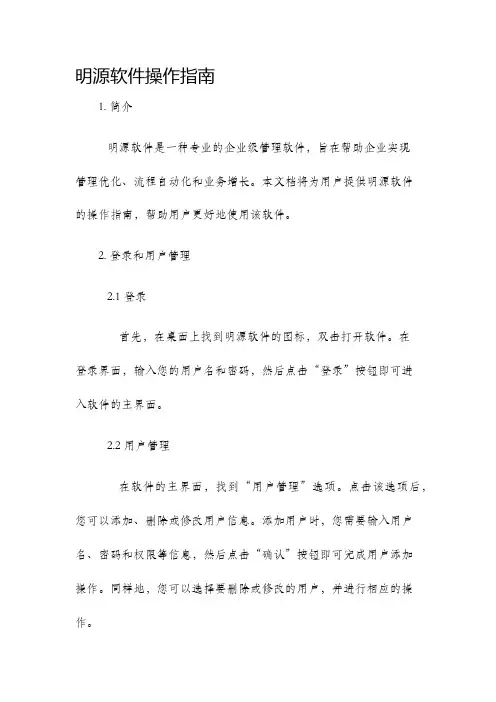
明源软件操作指南
1. 简介
明源软件是一种专业的企业级管理软件,旨在帮助企业实现
管理优化、流程自动化和业务增长。
本文档将为用户提供明源软件
的操作指南,帮助用户更好地使用该软件。
2. 登录和用户管理
2.1 登录
首先,在桌面上找到明源软件的图标,双击打开软件。
在
登录界面,输入您的用户名和密码,然后点击“登录”按钮即可进
入软件的主界面。
2.2 用户管理
在软件的主界面,找到“用户管理”选项。
点击该选项后,您可以添加、删除或修改用户信息。
添加用户时,您需要输入用户名、密码和权限等信息,然后点击“确认”按钮即可完成用户添加
操作。
同样地,您可以选择要删除或修改的用户,并进行相应的操作。
3. 组织架构管理
3.1 组织架构概述
在明源软件中,组织架构是管理企业内部组织关系的重要工具。
用户可以通过组织架构管理模块,创建和编辑组织结构,包括添加、删除和修改部门、岗位和人员等。
3.2 创建和编辑组织架构
在主界面找到“组织架构管理”选项,点击进入。
您可以选择添加、删除或修改部门、岗位和人员信息。
添加部门时,您需要输入部门名称和部门负责人,然后点击“确认”按钮即可完成部门添加操作。
同样地,您可以选择要删除或修改的部门,并进行相应的操作。
4. 任务管理
4.1 创建任务
在主界面找到“任务管理”选项,点击进入。
点击“新建任务”,然后输入任务的标题、内容和截止日期等相关信息,点击“确认”按钮即可完成任务创建操作。

明源软件操作指南Document serial number【UU89WT-UU98YT-UU8CB-UUUT-UUT108】明源软件操作手册第一部分:安装操作网址:外网登陆地址:内网登陆地址:登陆以上网址——显示明源登陆界面——点击屏幕左下角(点击这里检查控件)——下载插件——安装插件——重新登录输入用户名及密码使用软件第二部分:岗位设置及使用权限1、置业顾问岗位权限:客户管理、房源查询2、内勤岗位权限:客户认购签约管理、合同审核、退换房处理、报表查询3、外勤岗位权限:客户贷款管理、报表查询4、财务收款岗位权限:财务收款、退款处理5、财务审核岗位权限:票据管理、财务审核、报表查询6、管理员岗位权限:使用权限管理第三部分:岗位权限操作手册1、置业顾问(1)客户管理:新增客户线索:客户跟进模块——>线索管理——>新增线索(选择客户接触方式来电或来访,其中来电模块,填写内容,主题:咨询产品类型;选择认知途径;目标客户填写客户姓名;选择客户类型及称谓,填写客户联系方式。
来访同上。
)——>录入客户信息——>保存关闭。
(2)销售机会:客户跟进——>线索管理——>双击线索列表客户(选择跟进阶段,并且在)——>转销售机会——>保存关闭。
(3)客户回访:客户跟进——>销售机会——>选择跟进阶段,并且在交互明细选择邮件、短信、电话、信函、会面等跟进状态,填写跟进内容——>保存关闭。
(4)房源查询:交易管理——>房源查询——>项目选择——>点击所选楼栋——>房源查询。
2、内勤(1)认购:交易管理——>房源查询——>选中房间——>右边框点击认购——>跳出对话框填加详细客户信息,下一步填写客户证件号码、电话、地址必填。
在填写定单信息时,确定建筑成交单价、房间总价、录入协议编号、应收定金、签署日期、业务归属日期、业务员。
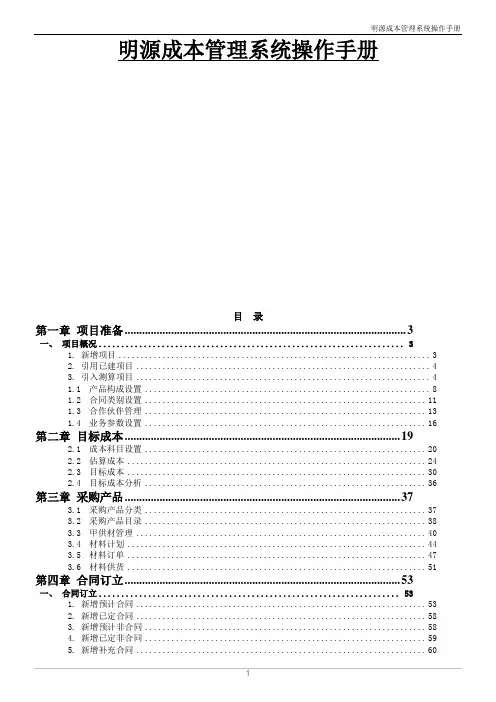
明源成本管理系统操作手册目录第一章项目准备 (3)一、项目概况 (3)1. 新增项目 (3)2. 引用已建项目 (4)3. 引入测算项目 (4)1.1产品构成设置 (8)1.2合同类别设置 (11)1.3合作伙伴管理 (13)1.4业务参数设置 (16)第二章目标成本 (19)2.1成本科目设置 (20)2.2估算成本 (24)2.3目标成本 (30)2.4目标成本分析 (36)第三章采购产品 (37)3.1采购产品分类 (37)3.2采购产品目录 (38)3.3甲供材管理 (40)3.4材料计划 (44)3.5材料订单 (47)3.6材料供货 (51)第四章合同订立 (53)一、合同订立 (53)1. 新增预计合同 (53)2. 新增已定合同 (58)3. 新增预计非合同 (58)4. 新增已定非合同 (59)5. 新增补充合同 (60)二、合同或非合同的审批 (61)1. 预计合同或非合同的审批 (61)第五章合同执行 (64)一、合同变更的审批 (64)1. 增加合同变更 (64)2. 变更的审批 (67)二、应付进度款的审批 (68)1. 新增应付款 (68)2. 审批表单的填写 (69)3. 成本中心主管的审批 (69)三、实付款审批及查询 (69)1. 成本部门的审批 (69)2. 实付款查询 (69)四、合同结算 (70)1. 新增合同结算 (70)2. 结算生成的”结算调整”变更 (71)五、合同付款 (72)1. 付款计划 (72)6.1月度资金计划 (75)6.2付款审核 (80)6.3付款登记 (83)6.4付款计划查询 (87)6.5应付款查询 (88)6.6实付款查询 (88)六、合同分析 (89)7.1合同执行分析 (89)7.2合同付款分析 (90)7.3投资进度分析 (92)七、动态成本 (94)8.1成本拆分与归集 (94)8.2成本控制 (98)8.3动态成本 (100)8.4产品分摊 (101)8.5成本数据整理 (102)8.6调度任务 (103)八、成本分析 (105)9.1动态成本分析 (105)9.2信息月报 (106)9.3实际成本分析 (107)9.4多项目对比分析 (110)9.5财务接口 (111)九、现金流 (117)10.1目标投放计划 (117)10.2资金计划管理 (119)十、报表管理 (122)第一章项目准备一、项目概况项目概况用于管理项目的基本信息与项目团队,选择系统主界面左导航树中【项目准备】下的【项目概况】模块,打开项目登记主界面,如图1-1所示。

客户接待明源操作指引一、工作准备:1、所有项目在场的销售人员、销售经理和销售后台需要根据不同的岗位职责申请明源系统登录帐号,并开通不同权限。
明源帐号采取实名制,本人不得将自己的帐号给其他人使用人,亦不能使用其他人帐号;2、各项目有新增人员、离职人员或调至万科其他项目人员时,需要增加、删除或调整其明源帐号,若人员的岗位有变动时,需要更改帐号权限,后台及时将以上信息以邮件形式知会项目销控以便及时添加或修改。
二、操作流程:1、销售人员登录明源操作系统http://crm-szzb/,进行系统界面。
2、进入“销售管理-客户跟进-客户接待”界面,在查询栏中输入“客户名称”或“联系电话”,点击“查找”查询该客户是否为系统已有客户。
(见附图一)若右上方的“重名列表”中无出现任何资料则表明该客户未在系统中记录,若有出现资料,则需要核对客户资料,双击正确的一项调出该客户档案。
3、若客户未在系统中有记录,则需要在界面下方的“客户信息”中点击“新增客户”,填写或选择客户相关资料。
(见附图二)首先,注意在界面最上方的“所在项目”栏中选中正确的项目分期,然后开始增加客户信息。
除了客户基本资料外,需要特别注意录入客户级别、产品类型意向等信息。
并在“描述”方框中录入客户接待详情,包括但不限于以下方面:客户有意向购买或暂无意向的原因和表现(如“该客户诚意度高,看中三座2701房,因为其本人和女儿非常喜欢项目的环境和小区品牌,客户已经详细算了价格并向银行咨询按揭问题)。
若在客户信息的资料或问卷中有包含的内容可以不在描述中列举。
所有信息填写完毕后,点击“保存”按钮保存客户资料。
4、若客户资料系统中已有记录,则点击该条记录,同时在上方的“所在项目”方框中选中正确的项目分期,在客户信息栏中点击“编辑”按钮,编辑该客户信息。
注意事项:1)为了避免重复录入多条记录,对于已经接待过的客户,一定要找到之前系统中的记录进行资料编辑;2)若客户资料出现任何变化或有进一步的信息时,要及时在系统中进行编辑;3)由于同一客户可能出现在项目的不同分期,需要注意不同分期中查看客户情况并在当期项目中编辑客户资料。
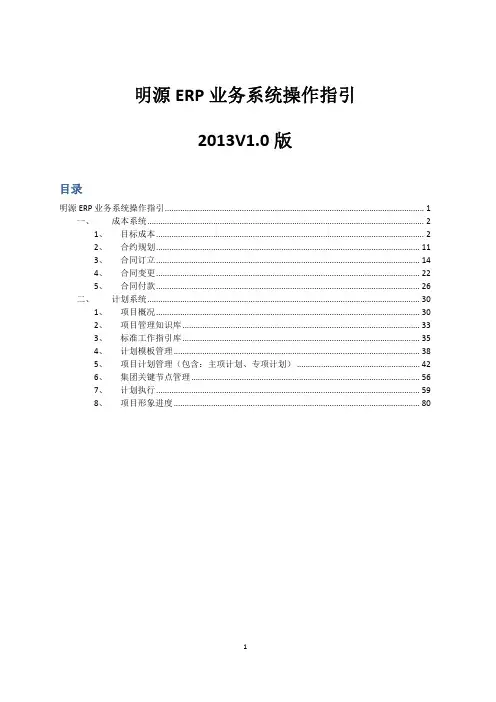
明源ERP业务系统操作指引2013V1.0版目录明源ERP业务系统操作指引 (1)一、 成本系统 (2)1、 目标成本 (2)2、 合约规划 (11)3、 合同订立 (14)4、 合同变更 (22)5、 合同付款 (26)二、 计划系统 (30)1、 项目概况 (30)2、 项目管理知识库 (33)3、 标准工作指引库 (35)4、 计划模板管理 (38)5、 项目计划管理(包含:主项计划、专项计划) (42)6、 集团关键节点管理 (56)7、 计划执行 (59)8、 项目形象进度 (80)一、 成本系统1、目标成本目标成本即项目成本控制的上限与目标。
企业基于市场状态,并结合公司的经营计划,根据预期售价和目标利润进行预先确定的,经过努力所要实现的成本指标,是成本控制的基线。
房地产公司要尽可能地降低开发成本,在规划设计及扩初设计阶段,就必须进行目标成本的测算工作,而后根据施工图计算出精确的目标成本,作为项目成本控制的基准,目标成本通常按照控制科目进行编制。
1.1登记目标成本【操作流程】:【操作步骤】:1.选择【成本管理】—进入【目标成本】【操作人员】:城市公司成本部经理2.在“项目”对应的下拉框中选择最末级项目。
3.录入目标成本方法:①EXCEL模板导入法②直接编辑法3.1 导出EXCEL模板—导入EXCEL模板单击【更多操作】菜单中的“导出EXCEL”。
导出后,按模板格式再编辑科目信息,完成后在【更多操作】下将Excel导入。
3.1 编辑目标成本【操作人员】:城市公司成本部经理单击【编辑】按钮,录入末级科目的“目标成本”。
目标成本录入后,先“保存”保存后,“锁定”目标成本4.目标成本调整【操作人员】:各业务部门内业在项目成本执行的过程中,往往会因主动(调整设计标准、追加营销费用投入)及被动的原因(没有预计到的变更、材料价格的变化)对于项目的目标成本进行调整,该调整的金额部分即为项目的调整成本。
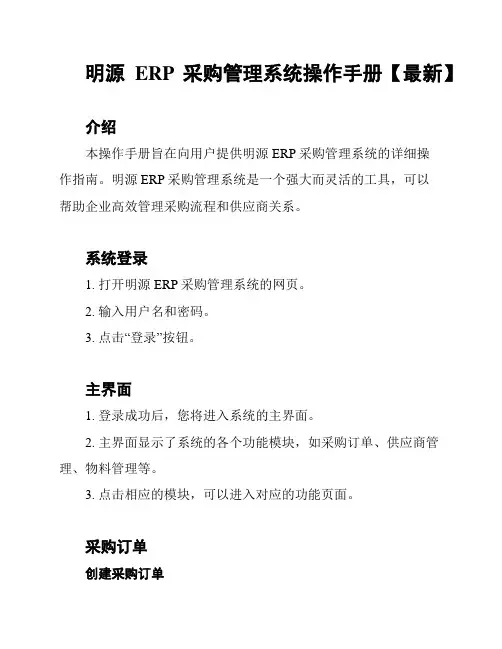
明源ERP采购管理系统操作手册【最新】介绍本操作手册旨在向用户提供明源ERP采购管理系统的详细操作指南。
明源ERP采购管理系统是一个强大而灵活的工具,可以帮助企业高效管理采购流程和供应商关系。
系统登录1. 打开明源ERP采购管理系统的网页。
2. 输入用户名和密码。
3. 点击“登录”按钮。
主界面1. 登录成功后,您将进入系统的主界面。
2. 主界面显示了系统的各个功能模块,如采购订单、供应商管理、物料管理等。
3. 点击相应的模块,可以进入对应的功能页面。
采购订单创建采购订单1. 在主界面点击“采购订单”模块。
2. 点击“创建采购订单”按钮。
3. 填写采购订单的相关信息,如供应商、物料、数量等。
4. 点击“保存”按钮,保存采购订单。
查看采购订单1. 在主界面点击“采购订单”模块。
2. 在采购订单列表中,可以查看所有已创建的采购订单。
3. 点击相应的采购订单,可以查看详细信息。
编辑采购订单1. 在主界面点击“采购订单”模块。
2. 在采购订单列表中,找到需要编辑的采购订单。
3. 点击编辑按钮,修改采购订单的相关信息。
4. 点击“保存”按钮,保存修改后的采购订单。
供应商管理添加供应商1. 在主界面点击“供应商管理”模块。
2. 点击“添加供应商”按钮。
3. 填写供应商的相关信息,如名称、联系人、联系方式等。
4. 点击“保存”按钮,保存供应商信息。
查看供应商列表1. 在主界面点击“供应商管理”模块。
2. 在供应商列表中,可以查看所有已添加的供应商。
3. 点击相应的供应商,可以查看详细信息。
编辑供应商信息1. 在主界面点击“供应商管理”模块。
2. 在供应商列表中,找到需要编辑的供应商。
3. 点击编辑按钮,修改供应商的相关信息。
4. 点击“保存”按钮,保存修改后的供应商信息。
物料管理添加物料1. 在主界面点击“物料管理”模块。
2. 点击“添加物料”按钮。
3. 填写物料的相关信息,如名称、规格、单位等。
4. 点击“保存”按钮,保存物料信息。
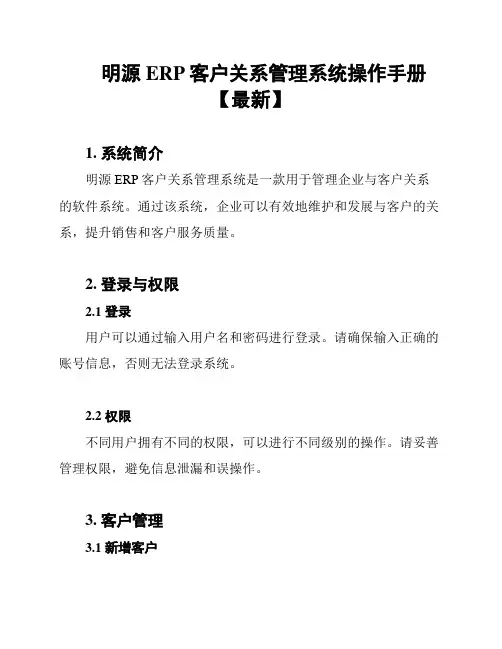
明源ERP客户关系管理系统操作手册【最新】1. 系统简介明源ERP客户关系管理系统是一款用于管理企业与客户关系的软件系统。
通过该系统,企业可以有效地维护和发展与客户的关系,提升销售和客户服务质量。
2. 登录与权限2.1 登录用户可以通过输入用户名和密码进行登录。
请确保输入正确的账号信息,否则无法登录系统。
2.2 权限不同用户拥有不同的权限,可以进行不同级别的操作。
请妥善管理权限,避免信息泄漏和误操作。
3. 客户管理3.1 新增客户在系统中,可以通过点击“新增客户”按钮来添加新的客户信息。
请填写客户名称、联系人、联系电话等信息,并保存。
3.2 编辑客户在客户列表中,可以通过点击客户名称来查看和编辑客户信息。
请谨慎修改客户信息,确保准确性和完整性。
3.3 删除客户如果需要删除客户信息,请在客户详情页点击“删除客户”按钮进行操作。
请注意,删除客户将同时删除与客户相关的所有数据。
4. 销售管理4.1 新建销售机会在系统中,可以通过点击“新建销售机会”按钮来创建新的销售机会。
请填写销售机会名称、预期金额、预计成交日期等信息,并保存。
4.2 编辑销售机会在销售机会列表中,可以通过点击销售机会名称来查看和编辑销售机会信息。
请及时更新销售进展和相关信息,以便更好地管理销售过程。
4.3 关闭销售机会当销售机会达成或失效时,可以将销售机会标记为关闭状态。
请在销售机会详情页点击“关闭销售机会”按钮进行操作。
5. 客户服务5.1 新建服务工单在系统中,可以通过点击“新建服务工单”按钮来创建新的服务工单。
请填写工单主题、描述、优先级等信息,并保存。
5.2 处理服务工单在服务工单列表中,可以通过点击工单主题来查看和处理服务工单。
请及时响应客户需求,并妥善处理工单内容。
5.3 关闭服务工单当服务工单处理完毕时,可以将工单标记为关闭状态。
请在服务工单详情页点击“关闭服务工单”按钮进行操作。
以上为明源ERP客户关系管理系统的基本操作手册,希望能对您的工作有所帮助。
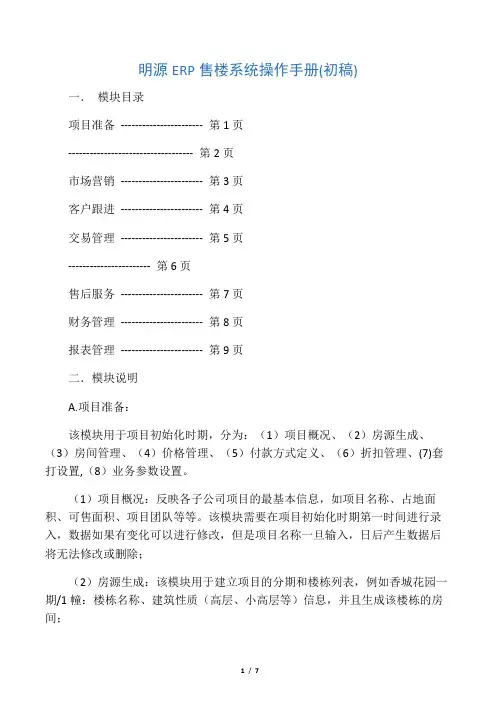
明源ERP售楼系统操作手册(初稿)一.模块目录项目准备----------------------- 第1页----------------------------------- 第2页市场营销----------------------- 第3页客户跟进----------------------- 第4页交易管理----------------------- 第5页----------------------- 第6页售后服务----------------------- 第7页财务管理----------------------- 第8页报表管理----------------------- 第9页二.模块说明A.项目准备:该模块用于项目初始化时期,分为:(1)项目概况、(2)房源生成、(3)房间管理、(4)价格管理、(5)付款方式定义、(6)折扣管理、(7)套打设置,(8)业务参数设置。
(1)项目概况:反映各子公司项目的最基本信息,如项目名称、占地面积、可售面积、项目团队等等。
该模块需要在项目初始化时期第一时间进行录入,数据如果有变化可以进行修改,但是项目名称一旦输入,日后产生数据后将无法修改或删除;(2)房源生成:该模块用于建立项目的分期和楼栋列表,例如香城花园一期/1幢:楼栋名称、建筑性质(高层、小高层等)信息,并且生成该楼栋的房间;(3)房间管理:该模块有a房间资料、b房间绑定、c放盘、d其他信息:a房间资料:显示所选项目/分区/楼栋下所有的租售类型非“出租”房间资料;b房间绑定:房产绑定是实现在销售前即对附属房产进行绑定;c放/收盘:可以将部分房间暂时收回,不对外销售,等需要时候再放盘;d其他信息:用于批量调整房间的景观、朝向、是否附属房间。
(4)价格管理:该模块有a调价、b退房审核、c面积变更审核、d价格录入、e历史价格查询几个功能:a 调价:该功能用于设置调价方案,对于需要参与调价的楼栋进行“重新定价”或者“在原有基础调整”;b 退房审核:对于申请退房的申请进行审核;c 面积变更审核:对于面积变更的申请进行审核;第1页d 价格录入:对于各个楼栋各个房间进行建筑面积进行价格调整;e 历史价格查询:查询各房间每一次的价格变化情况,可以通过不同的视图条件进行查询。
系统操作手册目录一、文档说明 (4)二、操作清单 (4)三、操作说明 (5)1、目标成本(系统登录路径:成本管理—目标成本—目标成本) (5)1.1目标成本编制 (5)1.2目标成本调整 (8)1.3目标成本结转 (9)2、合约规划(系统登录路径:成本管理—目标成本—合约规划) (10)3、合同登记(系统登录路径:成本管理—合同订立—合同登记) (13)4、设计变更(系统登录路径:成本管理—合同执行—设计变更) (16)4.1变更申报 (16)4.2完工确认 (199)5、现场签证(系统登录路径:成本管理—合同执行—合同变更) (19)5.1签证申报 (19)5.2完工确认 (20)6、应付进度款(系统登录路径:成本管理—合同付款—应付进度款) (20)7、月度资金计划(系统登录路径:成本管理—月度资金计划—资金计划审核) (23)8、付款计划 & 付款申请(系统登录路径:成本管理—合同付款—付款计划& 付款申请) (24)9、付款登记(系统登录路径:成本管理—合同付款—付款登记) (26)10 、合同结算(系统登录路径:成本管理—合同执行—合同结算) (30)11 、动态成本监控(系统登录路径:成本管理—动态成本—动态成本监控& 成本简报) (32)12 、库存结转(系统登录路径:成本管理—动态成本—库存结转) (34)一、文档说明本指引基于集团成本业务模型及各项目实际业务开展流程编写,目的在于统一规范各项目上的系统业务操作,明确各岗位人员操作流程及所涉及模块,提升应用熟练度和工作效率。
二、操作清单序号模块及功能点涉及部门及岗位1目标成本编制 & 调整 & 结转成本管理部2合约规划成本管理部3合同登记集团各业务部门、各项目工程部/ 项目公司4设计变更项目工程部5现场签证项目工程部6应付进度款(季度产值)成本管理部7月度资金计划资金管理部8付款申请集团各业务部门、各项目工程部/ 项目公司9付款登记财务管理部10合同结算成本管理部、采购管理部11动态成本监控成本管理部12库存结转成本管理部三、操作说明系统中红色项目为必填项;蓝色项目为选填项;普通字体项目允许为空。
明源软件操作指南(总10页)本页仅作为文档封面,使用时可以删除This document is for reference only-rar21year.March明源软件操作手册第一部分:安装操作网址:外网登陆地址:内网登陆地址:,其中来电模块,填写内容,主题:咨询产品类型;选择认知途径;目标客户填写客户姓名;选择客户类型及称谓,填写客户联系方式。
来访同上。
)——>录入客户信息——>保存关闭。
(2)销售机会:客户跟进——>线索管理——>双击线索列表客户(选择跟进阶段,并且在)——>转销售机会——>保存关闭。
(3)客户回访:客户跟进——>销售机会——>选择跟进阶段,并且在交互明细选择邮件、短信、电话、信函、会面等跟进状态,填写跟进内容——>保存关闭。
(4)房源查询:交易管理——>房源查询——>项目选择——>点击所选楼栋——>房源查询。
1、内勤(1)认购:交易管理——>房源查询——>选中房间——>右边框点击认购——>跳出对话框填加详细客户信息,下一步填写客户证件号码、电话、地址必填。
在填写定单信息时,确定建筑成交单价、房间总价、录入协议编号、应收定金、签署日期、业务归属日期、业务员。
——>确定——>填写定单详细信息——>保存关闭。
(2)签约:交易管理——>房源查询——>选中认购房间——>签约——>填写详细信息——>保存关闭。
说明:填写签约详细信息时,录入付款方式,签署日期,业务归属日期,核对建筑成交单价,房间总价。
(3)合同审核:合同管理——>选中双击合同——>核对付款方式、成交单价、房间总价——>录入合同编号——>审核按揭贷款额、按揭年限——>资料审核——>确认——>关闭。
(4)申请----审批----换房申请:交易管理——>房源查询——>选择需要换房房间——>点击右侧详细信息——>申请变更——>新增——>录入申请类型、原因分类、原因说明、申请人、申请日期——>保存关闭——>保存关闭。
明源软件操作指南引言:明源软件是一款功能强大的企业管理软件,能够帮助企业实现全面的信息化管理和高效运营。
本指南旨在提供明源软件的详细操作指引,以帮助初学者快速上手并熟练运用该软件。
一、登录与账户设置1. 下载明源软件:前往明源软件官方网站下载最新版的安装包。
2. 安装明源软件:双击安装包,按照提示进行安装。
3. 登录账户:打开明源软件,输入正确的账户名和密码,点击“登录”按钮。
4. 密码重置:如果忘记了密码,可以点击“忘记密码”链接,按照提示进行密码重置操作。
二、主界面与导航1. 主界面概览:登录后,进入明源软件主界面,包括系统公告、常用功能快捷入口等模块。
2. 导航栏:位于软件上方的导航栏,方便用户快速切换不同的模块和功能。
三、基本功能操作1. 日常办公:明源软件提供了诸多日常办公的功能,如公告发布、任务管理、会议安排等,用户可根据需要选择相应的功能进行操作。
2. 组织架构管理:明源软件支持企业组织架构的管理,用户可以创建、编辑、删除部门和员工信息等。
3. 客户管理:用户可以使用明源软件进行客户管理,包括客户资料的录入、查询、更新以及与客户的沟通等。
4. 项目管理:明源软件提供了强大的项目管理功能,用户可以创建、分配和跟踪项目,实现项目进度的全面管理。
5. 财务管理:明源软件支持企业财务的管理和统计,包括发票管理、费用报销、财务报表生成等功能。
四、高级功能操作1. 报表分析:明源软件提供了丰富的数据报表和图表,用户可以根据需要进行数据分析和统计,快速生成各类报表。
2. 定制化设置:用户可以根据自身需求进行明源软件的界面和功能定制化设置,以提高工作效率。
3. 移动端应用:明源软件提供了移动端应用,方便用户随时随地进行办公和管理操作。
4. 数据备份与恢复:为了保证数据安全,用户可以设置定期的数据备份,并在需要时进行数据恢复。
五、常见问题解答1. 如何快速找到所需功能?用户可以通过导航栏上的搜索框输入关键词进行搜索,也可以在主界面的常用功能快捷入口中找到所需功能。
明源POM项目进展管理系统操作手册1. 简介明源POM项目进展管理系统是用于管理项目进展和跟踪任务的工具。
本操作手册将提供系统的基本使用说明和操作指南。
2. 登录系统要登录明源POM项目进展管理系统,请按照以下步骤操作:1. 打开系统登录页面。
2. 输入您的用户名和密码。
3. 点击“登录”按钮。
3. 首页概览登录成功后,您将进入系统的首页。
首页提供了项目的概览信息,包括进行中的项目数量、待办任务数量等。
4. 创建项目要创建一个新的项目,请按照以下步骤操作:1. 在首页点击“创建项目”按钮。
2. 输入项目的名称、描述和关键日期等基本信息。
3. 点击“保存”按钮以创建项目。
5. 添加任务在项目中添加任务可以跟踪各个任务的进度。
要添加任务,请按照以下步骤操作:1. 打开所需项目的详情页。
2. 在任务列表中点击“添加任务”按钮。
3. 输入任务的名称、负责人和预计完成时间等信息。
4. 点击“保存”按钮以添加任务。
6. 更新任务进度您可以随时更新任务的进度。
要更新任务进度,请按照以下步骤操作:1. 打开所需项目的详情页。
2. 在任务列表中找到要更新进度的任务。
3. 点击任务旁边的“更新进度”按钮。
4. 输入任务的实际完成时间和进度描述。
5. 点击“保存”按钮以更新任务进度。
7. 跟踪任务状态系统提供了任务状态的跟踪功能,以便您随时了解任务的执行情况。
要跟踪任务状态,请按照以下步骤操作:1. 打开所需项目的详情页。
2. 查看任务列表中的任务状态。
8. 导出报告系统支持将项目进展导出为报告。
要导出报告,请按照以下步骤操作:1. 打开所需项目的详情页。
2. 点击页面右上角的“导出报告”按钮。
3. 选择导出格式和报告范围。
4. 点击“导出”按钮以导出报告。
9. 修改项目信息要修改项目的基本信息,请按照以下步骤操作:1. 打开所需项目的详情页。
2. 点击页面右上角的“修改信息”按钮。
3. 修改项目的名称、描述和关键日期等信息。
明源房地产ERP操作手册简介明源房地产ERP是一款专门为房地产行业定制的企业资源管理软件。
它集成了财务管理、项目管理、客户关系管理等功能,能够帮助房地产企业实现数据中心化、流程标准化和管理协同化。
本操作手册将介绍明源房地产ERP的基本操作流程和常用功能,帮助用户快速上手并熟练使用该软件。
目录•安装与登录•系统设置•财务管理•项目管理•客户关系管理•其他功能安装与登录1.下载明源房地产ERP安装包,并解压。
2.双击运行安装程序,按照提示完成安装。
3.打开程序,输入用户名和密码登录系统。
系统设置明源房地产ERP提供了一些系统设置,以便根据企业需求进行配置。
以下是常用的系统设置操作:1.单位设置:设置企业的基本单位信息,包括名称、地址、联系方式等。
2.部门设置:设置企业的组织架构,包括部门名称、上级部门、负责人等。
3.角色设置:设置系统用户的角色权限,包括权限组、权限范围等。
4.打印设置:设置系统中的打印模板,包括合同模板、报表模板等。
财务管理明源房地产ERP的财务管理模块包括预算管理、成本管理、收款管理等功能。
以下是财务管理的常用操作流程:1.预算管理:–创建新预算:输入预算名称、年度、金额等信息,保存预算。
–编辑预算:修改预算的金额或其他信息,保存修改。
–删除预算:选择要删除的预算,点击删除按钮确认删除。
2.成本管理:–添加成本:输入成本名称、金额、分类等信息,保存成本。
–编辑成本:修改成本的金额或其他信息,保存修改。
–删除成本:选择要删除的成本,点击删除按钮确认删除。
3.收款管理:–新建收款:输入收款相关信息,包括客户、合同、金额等,保存收款。
–编辑收款:修改收款的金额或其他信息,保存修改。
–删除收款:选择要删除的收款,点击删除按钮确认删除。
项目管理明源房地产ERP的项目管理模块包括项目计划、项目进度、项目费用等功能。
以下是项目管理的常用操作流程:1.项目计划:–创建新计划:输入计划名称、开始日期、结束日期等信息,保存计划。
系统操作手册目录一、文档说明 (4)二、操作清单 (4)三、操作说明 (5)1、目标成本(系统登录路径:成本管理—目标成本—目标成本) (5)1、1目标成本编制 (5)1、2目标成本调整 (8)1、3目标成本结转 (9)2、合约规划(系统登录路径:成本管理—目标成本-合约规划) (11)3、合同登记(系统登录路径:成本管理—合同订立-合同登记) (13)4、设计变更(系统登录路径:成本管理—合同执行—设计变更) (16)4、1变更申报 (16)4、2完工确认 (19)5、现场签证(系统登录路径:成本管理—合同执行—合同变更) (19)5、1签证申报 (19)5、2完工确认 (21)6、应付进度款(系统登录路径:成本管理-合同付款—应付进度款) (22)7、月度资金计划(系统登录路径:成本管理—月度资金计划-资金计划审核) (23)8、付款计划&付款申请(系统登录路径:成本管理—合同付款-付款计划&付款申请) (24)9、付款登记(系统登录路径:成本管理-合同付款—付款登记) (26)10、合同结算(系统登录路径:成本管理—合同执行—合同结算) (30)11、动态成本监控(系统登录路径:成本管理-动态成本—动态成本监控&成本简报) (32)12、库存结转(系统登录路径:成本管理-动态成本—库存结转) (34)一、文档说明本指引基于集团成本业务模型及各项目实际业务开展流程编写,目得在于统一规范各项目上得系统业务操作,明确各岗位人员操作流程及所涉及模块,提升应用熟练度与工作效率.二、操作清单三、操作说明系统中红色项目为必填项;蓝色项目为选填项;普通字体项目允许为空.下文同,不再赘述。
1、目标成本(系统登录路径:成本管理-目标成本—目标成本)1.1目标成本编制系统中进行方案版、施工图版得管理,《目标成本-方案版》应在《总规划方案设计》通过评审后后两周内完成编制;《目标成本-施工图版》应在施工图通过评审后50个工作日内完成编制,要求目标成本通过审批后,及时去分解合约规划。
初始化操作指引
一、项目基本资料建立
打开项目准备:
显示如下操作界面:显示如下界面:点击项目概况
.点击新增
显示如下界面:显示如下界面:1.输入实际项目编号和名称
2.选择相关的项目负责人人
3.点击保存
.此区域出现项目相关的信息,请尽可能补充完整。
1.点击项目团队(设置项目团队)
显示如下界面:显示如下界面:1. 点击新增团队可对此项目添加团
2.可对团队内增加岗位、功能和收据进行授权
3. 点击保存
4. 如果需要设置装修标准,请点击此
处。
如果无进行下一步。
. 点击新增添加新的装修标准
如果需要户型设置
下一步:
否则请点击保存&退出显示如下界面:. 点击保存。
或者保存/关闭
. 点击户型设置
. 点击新增
项目基本资料建立完毕。
二、房源建立
点击项目准备:
显示如下界面:
1. 输入业务数据
2. 进行保存操作点击房源生成。
显示如下界面:
保存关闭进行下一步:显示如下界面:1.选择相关的项目名称2.选择新增区域
1.选择相关的项目名称
1.选中项目或项目下的分期2.点击新增楼栋
3.选择租售类型 1.输入楼栋编码
2.输入楼栋名称
4.输入楼栋名称
显示如下界面:
显示如下界面:下一步:
0.点击生成房间0.点击下一步
0.输入楼栋层数下一步:
1.输入楼栋单元名称
2.输入每单元户数
3.点击下一步下一步:
0.批量纵向调整户型
0.批量调整横向户型
0.单独调整户型
1.调整完成进行下一步
下一步:
0. 选择房间命名规则
0. 可单独修改某间房号
1. 修改完成点击下一步下一步:
0. 确认无误点击确定生成房源
房源生成完成。
如果需要对房间进行合并或删除操作请进行下一步:
打开房源生成——:
三、预售、实测面积录入
打开项目准备:显示如下界面:0. 点击房间管理
1.选中房间
2.对房间进行向相关操作3.删除房间操作
明源售楼系统操作手册
出现如下界面:
显示对话框: 数据保存成功(预售面积录入成功)
如果需要录入实测面积:
出现如下界面:
1.选择 相关的项目 2.选择 预售面积录入
3.在表格内填入房间的面积 4.点击保存
1.选择相关项目
2.选择 实测面积录入
弹出对话框:
实测面积录入完成。
3.在表格内填入房间面积
4.选择面积状况为实测
5.点击保存。
四、房款录入
下一步:
五、房源放盘点击项目准备:
点击价格管理
1.点击价格录入
2.输入房间价格3.保存修改后的价格
下一步:
六、认购
点击交易管理:
0.点击房间管理
1.点击放盘
2.选择项目
0.纵向放/收盘
0.横线放/收盘
0.全放/全收盘
显示如下界面:下一步:0.点击房源查询。
查看房间信息
点击选中房间,进行下一步
1.选中
2.点认购显示如下界面:
1.输入客户姓
2.选择业务员
3.点击下一步
下一步:
注意:如果系统数据内有与此客户同名的或则就是此客户本身的销售线索、机会、台帐等信息,在次会显示出来需要客户确认。
0.选择“放弃保存”,使用新录入数据
0.选择此项将使用原有数据
1.选择下一步继续操作下一步:
0.输入客户证件号码
0.通讯地址请填写
1.填写完成后确定保存
下一步:
点击保存或者保存关闭
七、签约
下一步:下一步:点击房源查询
点击选择项目名称
1.点击选中房
2.点击签约下一步:
下一步:下一步:1.输入客户名称
2.选择业务员
3.点击下一步0.选择放弃使用新录入客户信息
0.使用原有信息
1.下一步
1.核对和补充客户信息
2.点击确定保存客户信息进入下一步:
2.保存
1.补充完整标
记内的数据
签约完成。
八、预留打开交易管理:
下一步:下一步:
1.选择需要的项目2.点击选中的房间
3.点击更多操作-预留
1.输入客户名称
2.选择业务员
3.下一步
下一步:下一步:0.放弃选择-使用新录入的数据
0.使用原有数据
1.点击进行下一步
1.点击确定
0.点击保存。